Puteți urmări când sunt modificate ultima dată înregistrările dintr-un tabel Access, utilizând un formular cu o macrocomandă. Atunci când formularul este utilizat pentru a modifica o înregistrare, macrocomanda stochează data și ora în tabel. Se stochează numai data și ora celei mai recente modificări.
Notă: Procedurile din acest articol se utilizează în bazele de date Access pentru desktop.
În acest articol
Prezentare generală
Pentru a înregistra data și ora la care se modifică înregistrările dintr-un tabel, trebuie să parcurgeți următorii pași:
Pasul 1: Adăugarea câmpurilor la un tabel Aveți nevoie de un loc unde să stocați data și ora înainte de a o putea înregistra. Primul pas este să creați câmpuri în tabelul care conține înregistrările pe care doriți să le urmăriți. Pentru a captura data și ora, creați un câmp pentru dată și un câmp pentru oră. Dacă doriți doar să capturați unul sau altul, puteți crea doar câmpul de care aveți nevoie.
Pasul 2: Crearea unei macrocomenzi care înregistrează data și ora În funcție de data, ora sau ambele, macrocomanda va avea una sau două acțiuni. Când scrieți macrocomanda, specificați doar câmpurile care vor stoca data și ora, nu tabelul care conține câmpurile respective. Astfel, puteți reutiliza cu ușurință macrocomanda cu alte tabele și formulare.
Pasul 3: Adăugarea macrocomenzii la un formular de introducere a datelor Adăugați macrocomanda la proprietatea formular Înainte de actualizare a formularului pe care îl utilizați pentru a edita înregistrările din tabel. Dacă utilizați alte formulare pentru a edita înregistrările din tabel, puteți adăuga macrocomanda și la fiecare dintre ele. Astfel, puteți captura data și ora, indiferent de formularul pe care îl utilizați pentru a edita înregistrarea.
Sfat: Dacă doriți să urmăriți când sunt create înregistrările, dar nu vă interesează când sunt modificate, creați pur și simplu un câmp în tabel pentru a urmări și a utiliza proprietatea Valoare implicită a câmpului pentru a marca de timp fiecare înregistrare atunci când este creată.
Înainte de a începe
Înainte de a începe, luați în considerare următoarele:
-
Utilizatorii trebuie să activeze macrocomenzile din baza de date. Dacă un utilizator deschide baza de date și nu activează macrocomenzi, macrocomanda nu va marca în timp înregistrările. Dacă stocați baza de date într-un locație de încredere, macrocomenzile sunt activate automat.
-
Dacă un utilizator editează înregistrări, dar nu utilizează un formular de introducere a datelor care conține macrocomanda care marchează ora înregistrărilor, înregistrările pe care le editează utilizatorul nu vor avea marcaje temporale.
-
Deoarece data și ora sunt stocate în câmpuri de tabel, valorile din aceste câmpuri sunt suprascrise de fiecare dată când se modifică o înregistrare. Cu alte cuvinte, puteți stoca doar data și ora modificării cele mai recente.
-
Dacă doriți doar să capturați data și ora la care este creată o înregistrare, adăugați pur și simplu un câmp la tabel și setați proprietatea Valoare implicită a câmpului respectiv la Now() sau Date().
-
Dacă fișierul bază de date are un format de fișier mai vechi și utilizează securitatea la nivel de utilizator, trebuie să aveți permisiunea de a modifica proiectarea tabelului și a formularelor utilizate pentru a-i edita înregistrările.
Pasul 1: Adăugarea câmpurilor marcă de timp la un tabel
Creați câmpuri pentru a stoca informațiile.
-
Deschideți tabelul în vizualizarea Proiect.
-
Alegeți una dintre următoarele sau ambele:
-
Creați un câmp pentru a stoca data. În coloana Nume câmp din fereastra de proiectare, tastați Data modificării într-un rând nou, apoi selectați Dată/Oră în coloana Tip de date .
-
Creați un câmp pentru a stoca ora. În coloana Nume câmp din fereastra de proiectare, tastați Ora modificării într-un rând nou, apoi selectați Dată/Oră în coloana Tip de date .
-
-
Apăsați pe CTRL+S pentru a salva modificările.
Pasul 2: Crearea unei macrocomenzi care înregistrează data și ora
După ce creați câmpurile, creați o macrocomandă pentru a marca temporal câmpurile respective. Pentru a face macrocomanda reutilizabilă cu alte tabele, faceți referire doar la numele câmpurilor, nu și la numele de tabel.
Notă: Dacă doriți doar să înregistrați data sau ora, omiteți acțiunea de macrocomandă de care nu aveți nevoie.
-
Pe fila Creare, în grupul Altele, faceți clic pe Macrocomandă. Dacă această comandă este indisponibilă, faceți clic pe săgeata de sub butonul Modul sau Modul de clasă, apoi faceți clic pe Macrocomandă.
-
Pe fila Proiectare , în grupul Afișare/Ascundere , faceți clic pe Afișare totală acțiuni.
-
În fereastra macrocomenzii, deschideți lista de acțiuni pentru macrocomenzi și selectați SetValue.
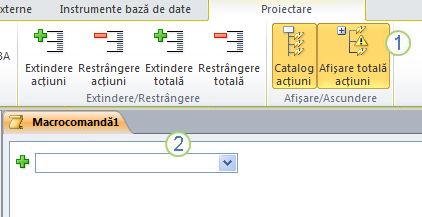
1. Mai întâi, afișați toate acțiunile de macrocomenzi disponibile. Acțiunea SetValue este considerată potențial nesigură și este ascunsă în mod implicit, deoarece poate modifica datele.
2. Apoi selectați acțiunea SetareValoare din această listă.
-
În caseta de acțiune SetareValoare , în caseta Element , tastați sau lipiți [Data modificării].
-
În caseta Expresie , tastați Date().
-
Deschideți următoarea listă de acțiuni de macrocomandă și selectați SetValue.
-
În caseta de acțiune SetareValoare , în caseta Element , tastați sau lipiți [Ora modificării].
-
În caseta Expresie , tastați Time().
-
Apăsați CTRL+S, apoi, în caseta de dialog Salvare ca , tastați Ultima modificare.
Pasul 3: Adăugarea câmpurilor și a macrocomenzii la un formular de introducere a datelor
După ce creați macrocomanda, adăugați-o la fiecare formular de introducere a datelor pe care utilizatorii îl vor utiliza pentru a introduce date în tabelul relevant.
-
Deschideți formularul de introducere a datelor în Vizualizarea proiect.
-
În fila Proiectare, în grupul Instrumente, faceți clic pe Adăugare câmpuri existente.
-
În Lista de câmpuri, sub Câmpuri disponibile pentru această vizualizare, glisați câmpurile Data modificării și Ora modificării în formular. Ajustați dimensiunea și amplasarea câmpurilor în formular după cum este necesar.
-
Dacă foaia de proprietăți nu este afișată deja, apăsați F4 pentru a o afișa.
-
În foaia de proprietăți, asigurați-vă că Tip selecție este setat la Formular.
Sfat: Pentru a modifica Tipul de selecție, faceți clic pe tipul de selecție dorit în lista verticală.
-
În foaia de proprietăți, faceți clic pe fila Eveniment .
-
Pe fila Eveniment , faceți clic pe săgeata din caseta Înainte de actualizare , apoi faceți clic pe Ultima modificare.
-
Dacă utilizați mai multe formulare pentru a edita înregistrări, repetați această procedură pentru fiecare astfel de formular.
-
Pentru a verifica dacă macrocomanda funcționează corect, deschideți formularul în vizualizarea Formular, editați o înregistrare, apoi apăsați SHIFT+F9. Data și ora la care ați editat înregistrarea ar trebui să se afișeze.










